使用win11系统如何打开自带的录屏功能呢?下面小编就来给大家讲一下如何操作! 操作方法 1、首先我们按下快捷键“win+g”就能够直接打开录屏工具进行录屏; 2、也可以选中同时按下快
使用win11系统如何打开自带的录屏功能呢?下面小编就来给大家讲一下如何操作!
操作方法
1、首先我们按下快捷键“win+g”就能够直接打开录屏工具进行录屏;

2、也可以选中同时按下快捷键“win+i”打开windows设置选中“游戏”;
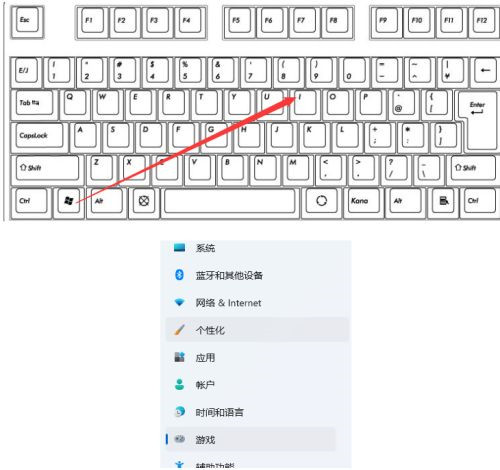
3、然后可以看到右侧的录屏选项,这时你可以设置一个快捷方式来进行使用;
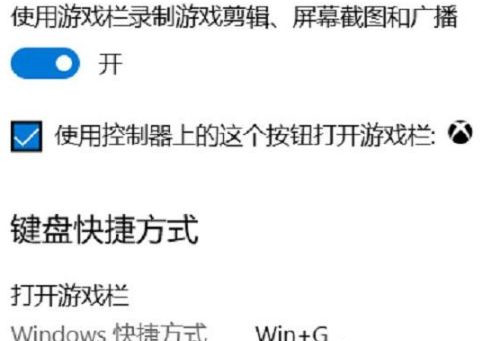
4、在录制的时候就选择“立即录制”就可以了;

5、最后录制完成了还会自动帮你保存。
以上就是win11自带录屏功能打开方法教程了,如果你有其他问题可以给我们留言,我们将尽快为你解答!更多精彩内容敬请关注自由互联!
